Configurare la visualizzazione
Configurare una sola visualizzazione, configurare il layout multivisualizzazione e modificare il dettaglio della visualizzazione.
Configurare una vista singola
Scegliere tra vista destra, sinistra, davanti, dietro, alto, basso, prospettica o camera. È possibile impostare una di queste viste come vista iniziale.
- Nei controlli di visualizzazione, fare clic su Elenco camere
 , quindi selezionare una delle opzioni seguenti:
, quindi selezionare una delle opzioni seguenti:- [Destra]
- [Davanti]
- [Alto]
- [Prospettica]
- Estrazione-Alto (disponibile solo nel profilo utente Die Design)
- Estrazione-Fronte (disponibile solo nel profilo utente Die Design)
- Estrazione-Destra (disponibile solo nel profilo utente Die Design)
- Duplica camera
- Ruotare la vista con il ViewCube.Per impostazione predefinita, il ViewCube appare sulla triade degli assi nell'angolo in basso a sinistra di finestra di modellazione.
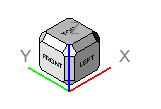
Figura 1.Facendo clic su una faccia principale (superiore, inferiore, destra, sinistra, posteriore o anteriore) si ruota la vista sull'orientamento più vicino possibile di quella faccia. Se quell'orientamento non è quello standard, facendo nuovamente clic sulla faccia si riallinea la vista con l'orientamento standard. Se l'orientamento è già standard, clic ripetuti su una faccia principale invertono la vista.
Facendo clic sulle frecce si ruota incrementalmente la vista di + e - 15 gradi. Per ruotare la vista di 90 gradi, fare clic su una freccia con la rotella o il pulsante centrale del mouse.
Configurare la vista iniziale
È possibile impostare una delle viste singole come vista iniziale per potervi accedere velocemente facendo clic sull'icona Inizio.
Per impostazione predefinita, nella vista Prospettica, la vista iniziale mostra la vista Alto, Davanti e Destra.
- Per selezionare una delle viste singole, vedere Configurare una vista singola.
-
Per impostare la vista sezionata come vista iniziale, tenere premuto Ctrl e fare clic con il pulsante sinistro del mouse. su
 o fare clic con il pulsante destro del mouse su
o fare clic con il pulsante destro del mouse su  in basso a sinistra nella finestra di modellazione
in basso a sinistra nella finestra di modellazione
Configurare il layout multivista
È possibile scegliere tra 15 layout multivista:
- Nel menu Visualizza, selezionare Layout.
- Selezionare un layout.